Comment changer la langue de Windows 10 dans les paramètres d’affichage ?
Sur un PC paramétré dans une langue étrangère, il est pratique de pouvoir changer rapidement la langue d’affichage de Windows 10. En effet, si le système est en Anglais ou une autre langue non maitrisée, il est plus facile de changer de langue. En réalité les paramètres de langue sont multiples. Ce tutoriel permet d’installer et de sélectionner une langue avec Windows 10.
Table des matières
Installer et paramétrer une nouvelle langue avec Windows 10
Suivre cette procédure pas à pas pour changer la langue d’affichage par défaut sur un PC Windows. Cette procédure en trois étapes permet d’installer, de configurer et de sélectionner une nouvelle langue sur un PC qui utilise Windows 10 comme système d’exploitation.
1. Ouvrir le menu heure et langue depuis les paramètres
Tout d’abord, ouvrir le menu des paramètres de Windows 10 depuis le menu Démarrer. Sélectionner ensuite Paramètres. Ou utiliser le raccourci Windows + i.
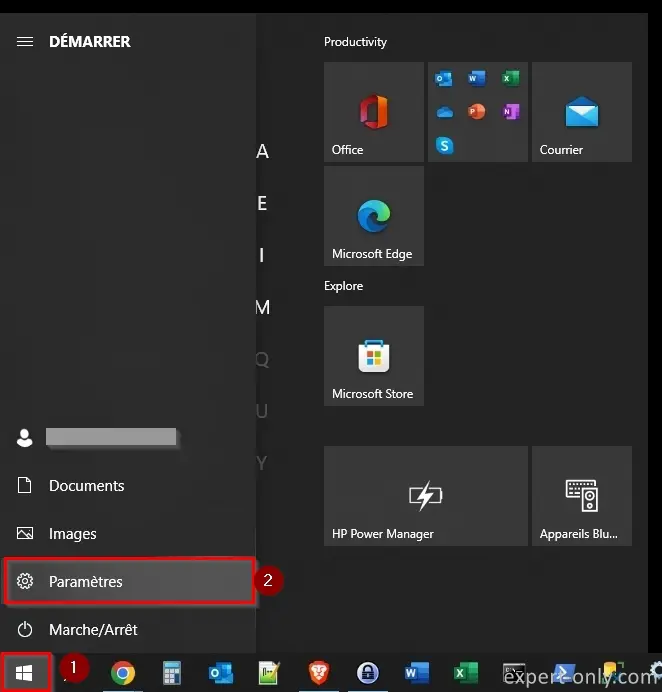
Une fois dans les Paramètres de Windows 10, sélectionner le menu Heure et langue pour accéder aux options linguistiques du système.
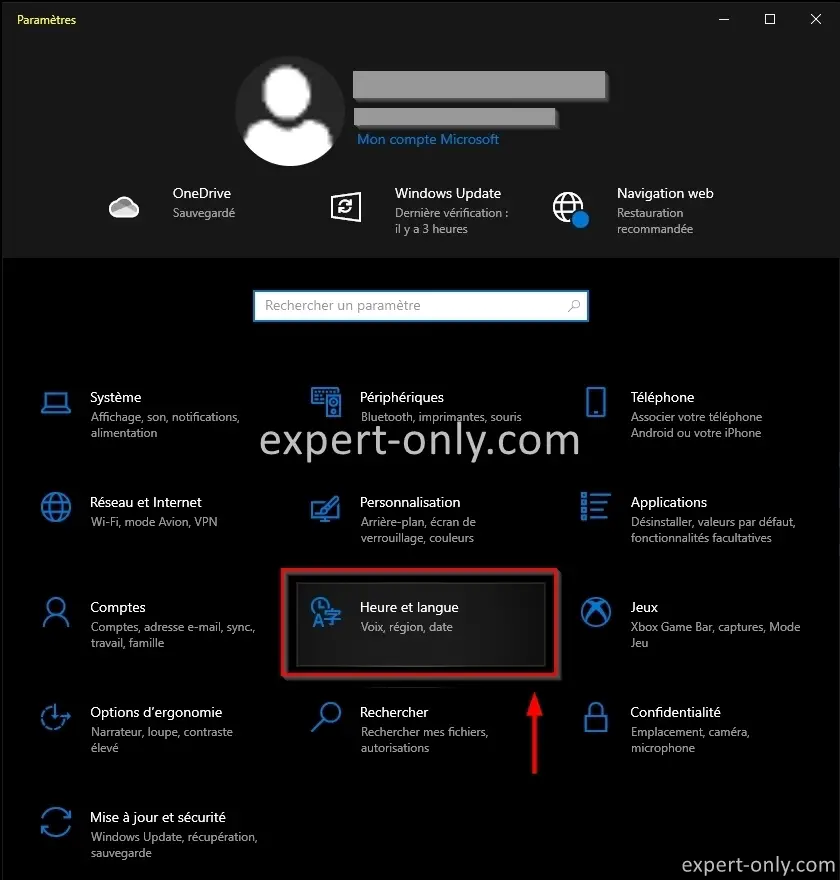
2. Ajouter et configurer une langue
Depuis le menu Langue, vérifier si la langue est disponible dans la liste déroulante sous Langue d’affichage de Windows. Par exemple, ici la langue Français (France) n’est pas encore installée sur le PC, seule les langues Français (Suisse) et Anglais (Royaume-Uni) sont disponibles. Si la langue recherchée n’est pas disponible, alors suivre ces étapes pour l’installer, la configurer et la sélectionner.
- Naviguer dans le menu Langue
- Choisir ensuite Ajouter une langue
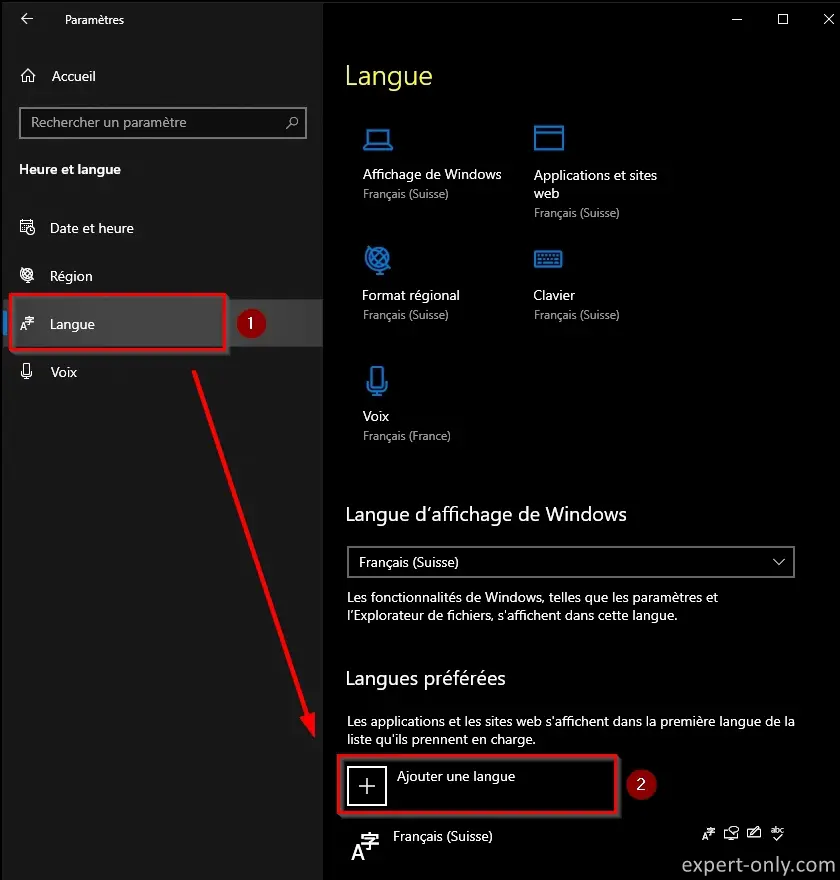
Le menu s’ouvre pour sélectionner et paramétrer la nouvelle langue. Suivre ces 3 étapes :
- Entrer le nom de la langue dans la barre de recherche : français.
- Choisir la version, ici Français avec les options régionales pour la France : Français (France).
- Sélectionner Suivant pour valider.
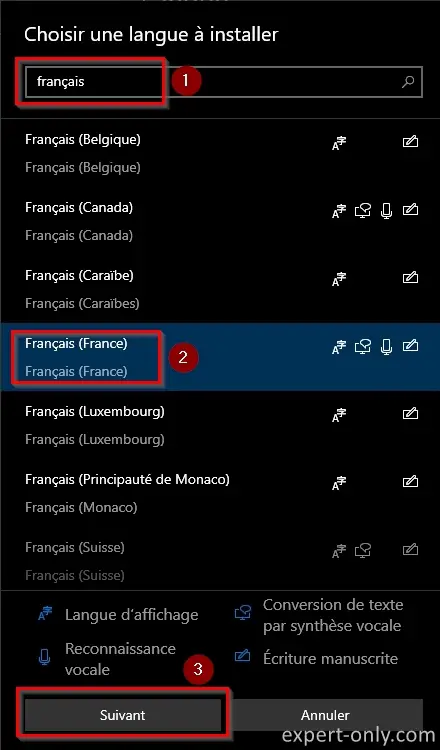
Par défaut, toutes les options de reconnaissance vocale sont activées. Pour une utilisation basique dans les options audios du système, configure la langue comme ceci :
- Activer l’option Définir comme ma langue d’affichage de Windows
- Désactiver les 3 options vocales
- Choisir Installer pour ajouter la langue au système.
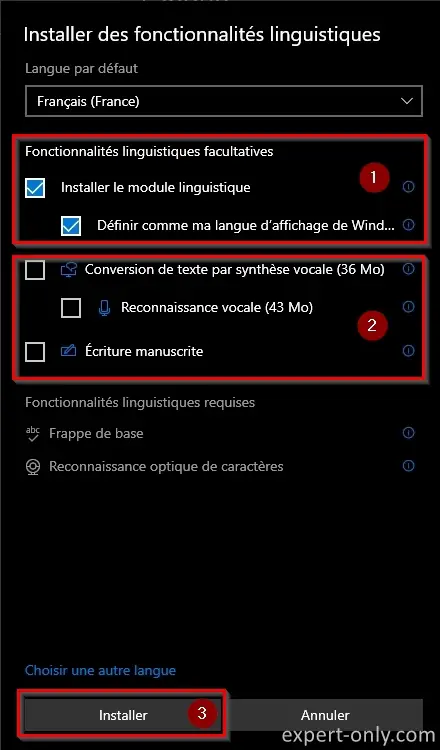
3. Choisir le Français et redémarrer le PC
Choisir enfin la langue, maintenant disponible dans la liste déroulante.
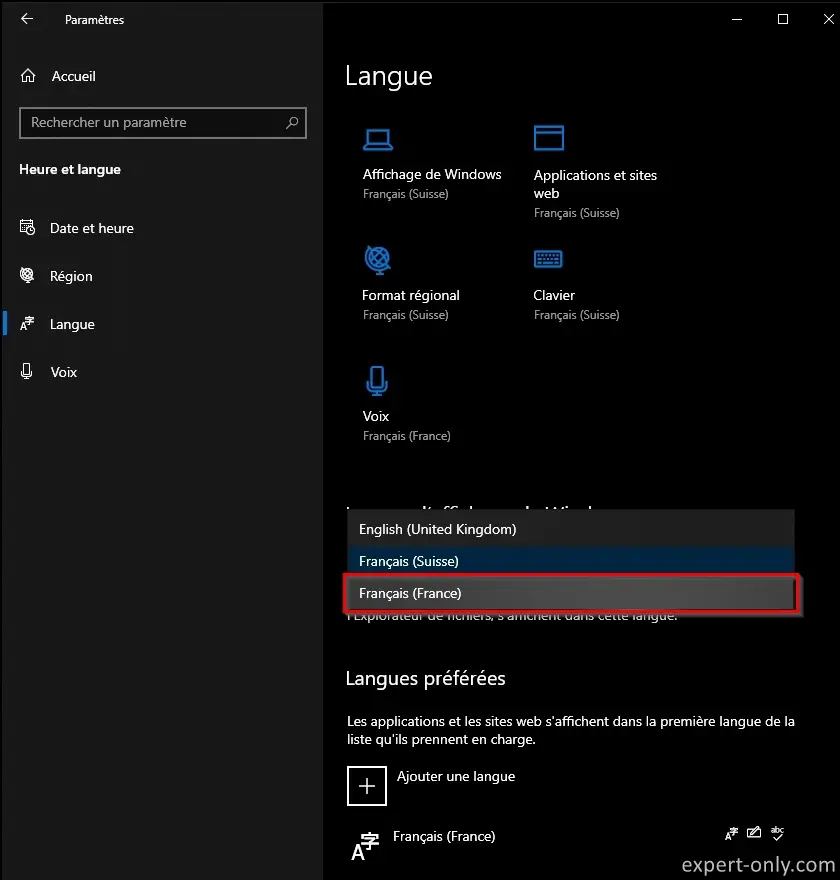
Si la langue choisie est différente de la langue actuelle et du pays sélectionné auparavant, il est nécessaire, au moins de se déconnecter de Windows. Je recommande de redémarrer complètement le PC pour éviter les erreurs.
Par exemple, sur la capture d’écran ci-dessous, le système demande une déconnexion pour la langue English (United Kingdom), mais pas pour le changement de Français (Suisse) vers Français (France).
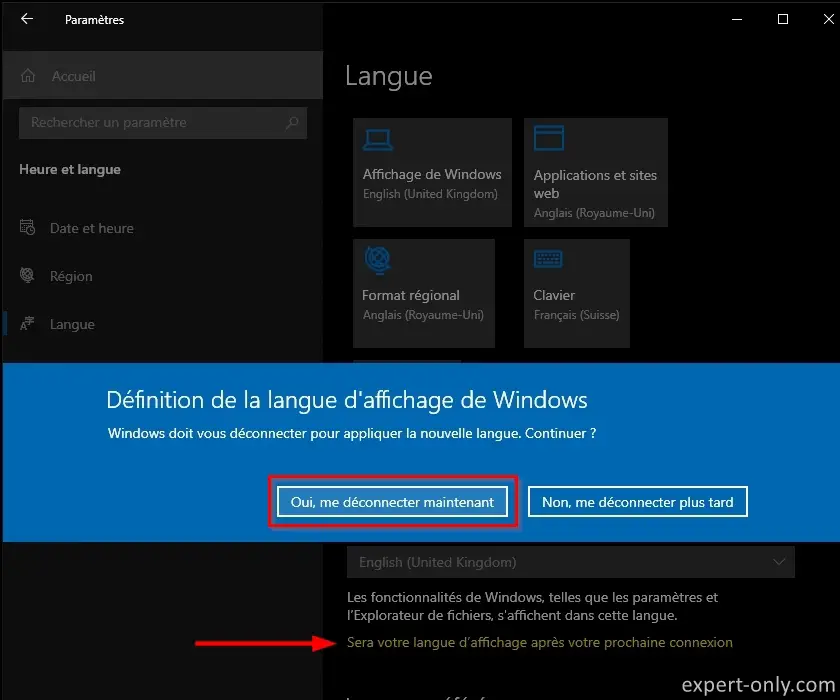
Autres paramètres d’affichage de Windows 10
En effet, les options et composantes de la langue des systèmes Windows sont multiples :
- La langue d’affichage du système d’exploitation.
- La langue des applications et des sites web.
- Le format régional comme la monnaie et le format d’affichage des nombres dans Excel par exemple.
- La langue du clavier.
- La langue utilisée par la voix, pour la reconnaissance vocale.
Ce tutoriel sur la configuration du système explique donc pas à pas comment modifier la langue d’affichage d’un PC sous Windows 10 vers le Français.



Soyez le premier à commenter